
Відключення "шпигунських" функцій в Windows 10
Привіт друзі! Різну персональну інформацію про нас з вами збирають все: сервіси соціальних мереж, браузери, пошукові системи, поштові сервіси і так далі. Здебільшого причини дві: перша - надати на основі зібраних даних абсолютно нові і більш якісні послуги, а друга - заробити на цьому ще більше грошей.Найлегше зібрати інформацію про те, що потрібно сучасному користувачеві, через пошуковик. Майкрософт має свій пошуковий сервіс Bing, але в світі він непопулярний, а значить і інформацію особливо взяти ніде, тому для поліпшення роботи Windows 10 Майкрософт вирішило піти на такий крок - зібрати необхідні дані про дії користувачів за комп'ютером безпосередньо з самої операційної системи, про чому чесно попередив нас в процесі установки OS і навіть в ліцензійній угоді (яке ніхто не читає). За словами Майкрософт, що збираються дані допоможуть поліпшити насамперед роботу самої Windows 10, а значить їй буде зручніше користуватися в першу чергу нам з вами.
Якщо не хочете ділитися з Windows 10 особистою інформацією, то вимкніть відповідний функціонал, зробити це можна в самій системі і без використання сторонніх програм, тільки бездумно все підряд відключати не потрібно, щоб не порушити стабільну роботу OS.
Почнемо з того, що відключити багато "шпигунські" параметри можна вже в процесі установки Windows 10. Як ви знаєте, заключний етап установки системи починається з вікна налаштувань параметрів, які можна пропустити, натиснувши кнопку "Використовувати стандартні параметри", в цьому випадку ви дозволите збір здебільшого конфіденційних даних про Вас. Щоб заборонити збір інформації натисніть на кнопку "Налаштування параметрів".
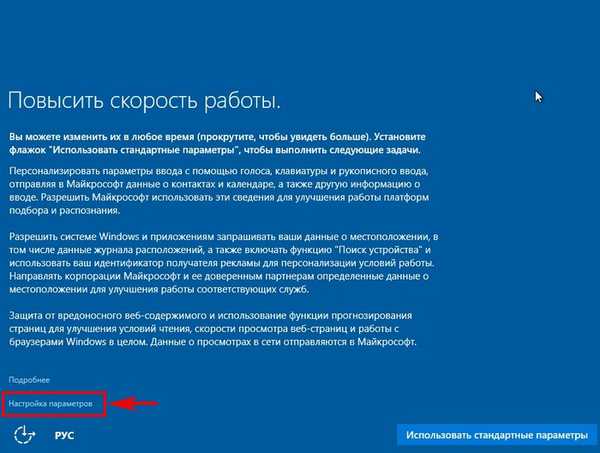
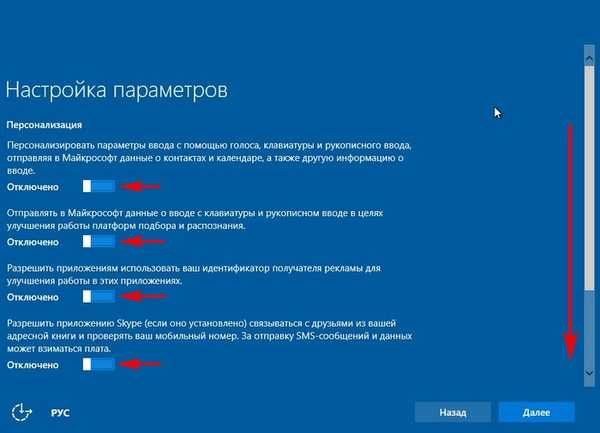
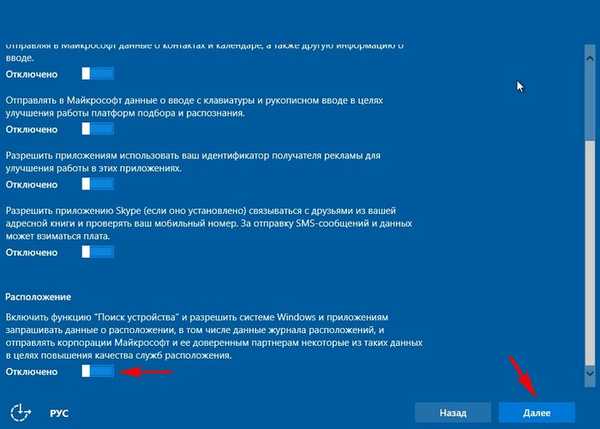
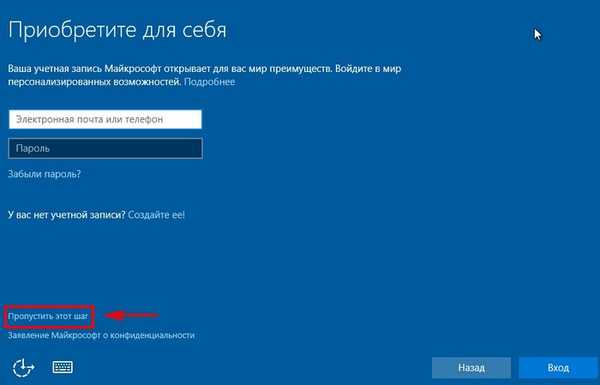
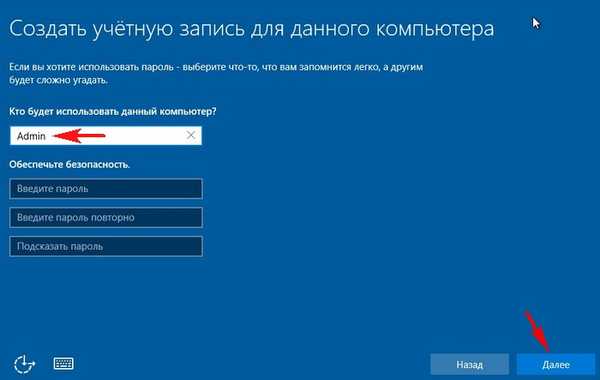
Якщо думки про налаштування безпеки особистих даних прийшли до вас вже після установки Windows 10, то відключаємо непотрібні параметри таким чином. Клацаємо лівою мишею на меню Пуск і вибираємо параметри.
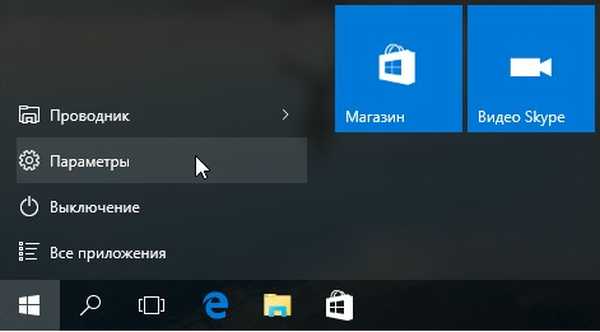
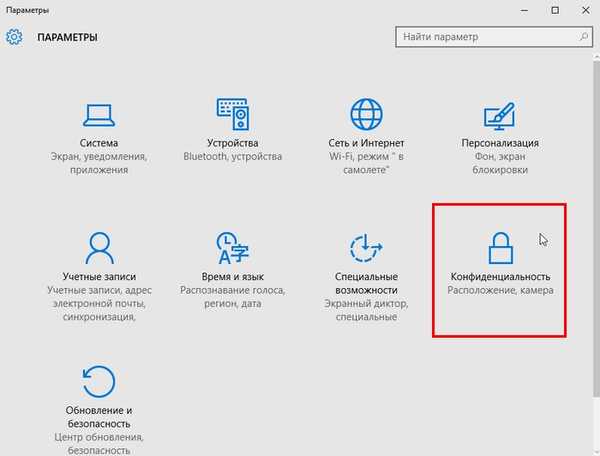
Розглянемо всі пункти.
Загальні Насамперед відключіть рекламний ідентифікатор, взагалі тут можна відключити все, крім фільтра SmartScreen захищає систему від фішингових і шкідливих атак.
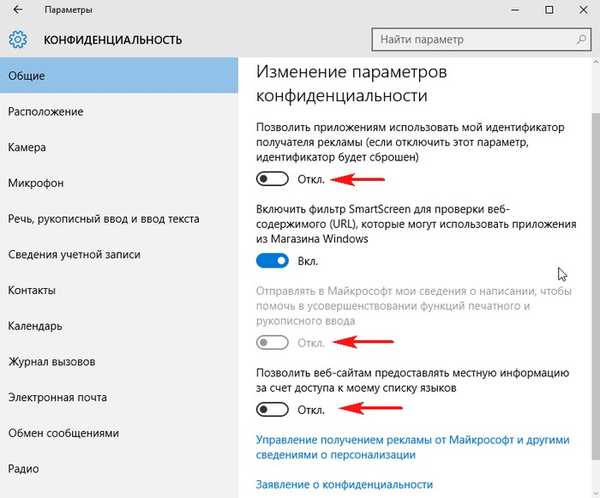
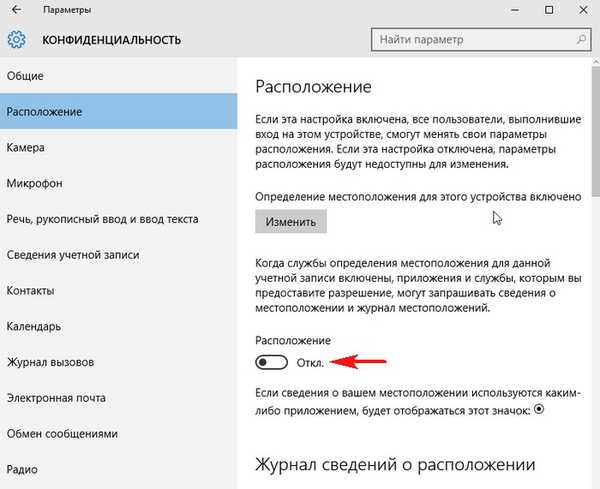
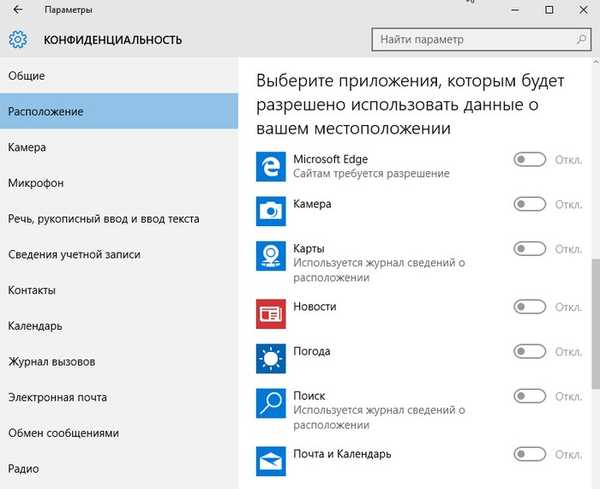
Камера Мене часто запитують: - А чи може камера ноутбука таємно знімати і відправляти відео на сервера Microsoft? Друзі, звичайно немає. Якщо не вірите, то можете заборонити використовувати всім нижче переліченим додатків використовувати камеру. Або можете зовсім відключити камеру в диспетчері пристроїв.
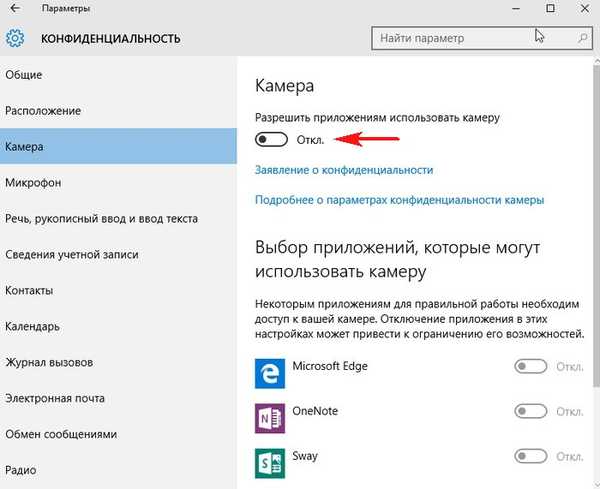
Мова, рукописне введення і введення тексту Тут ви можете заборонити голосовому помічнику розпізнавати ваш голос і почерк.
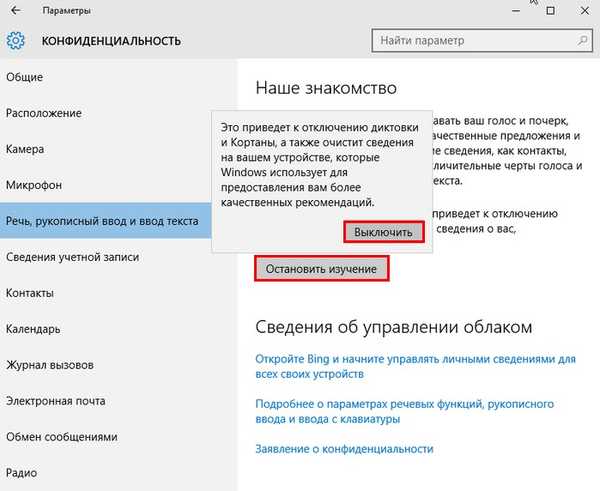
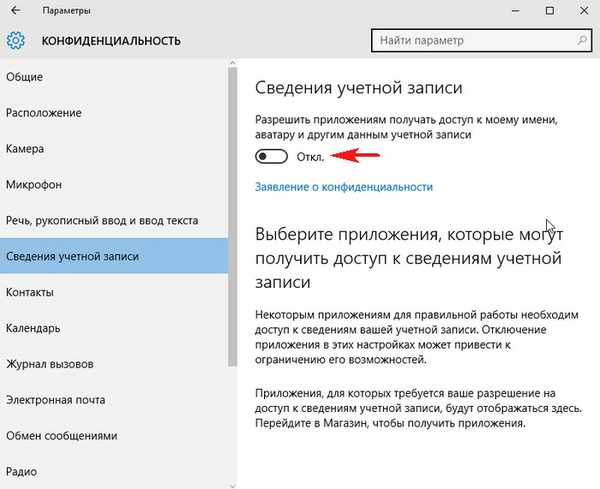
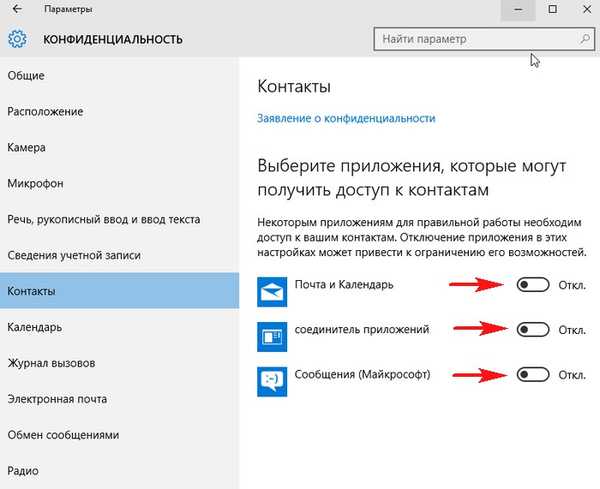
Відгуки та діагностика Ставте "Ніколи" в пункті "Windows повинна запитувати мої відгуки" і "Розширені відомості" в пункті "Надсилання даних про пристрій корпорації Майкрософт",
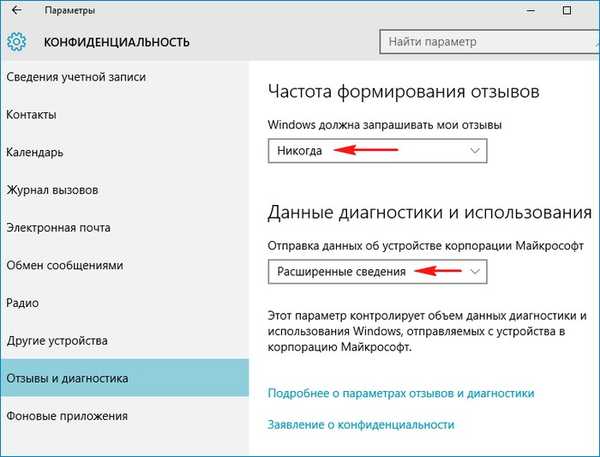
якщо виставити в цьому пункті параметр "Базові відомості", то відправки даних про вашому пристрої до корпорації Майкрософт практично не буде, але в розділі "Конфіденційність", у верхній частині вікна буде виходити попередження, що "Деякими параметрами керує ваша організація".
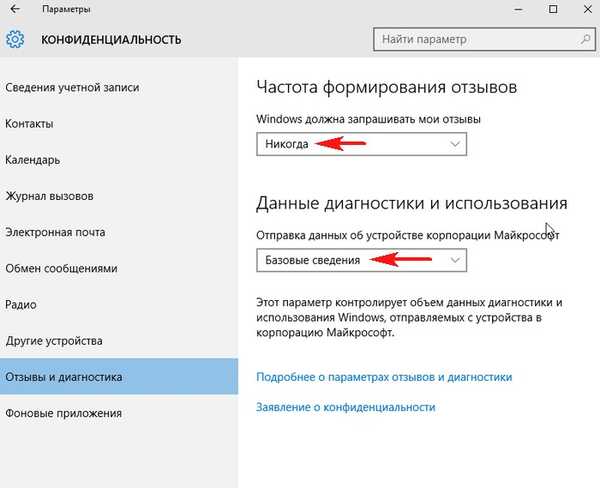
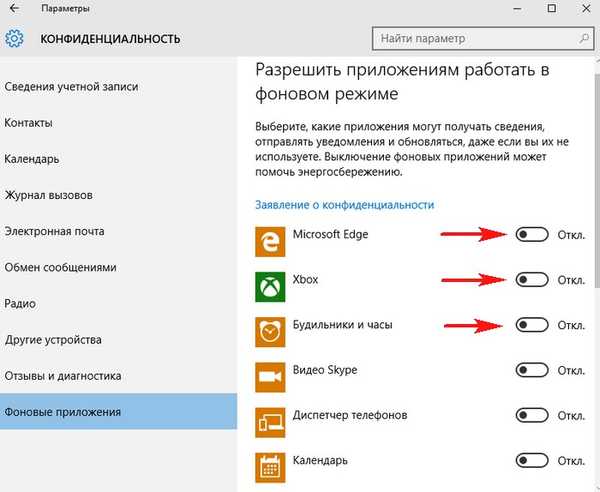
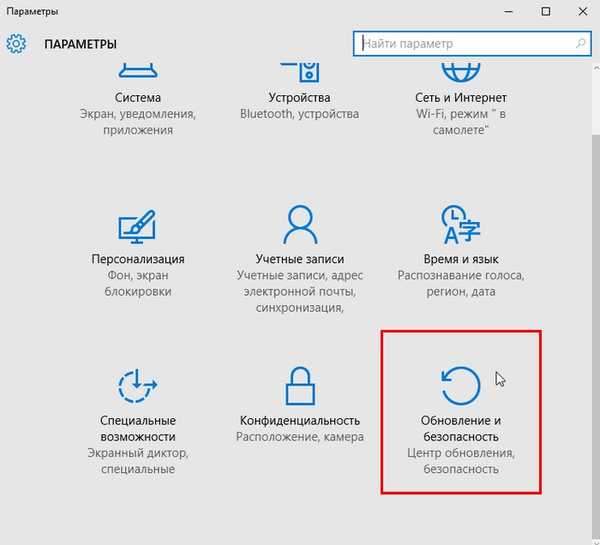
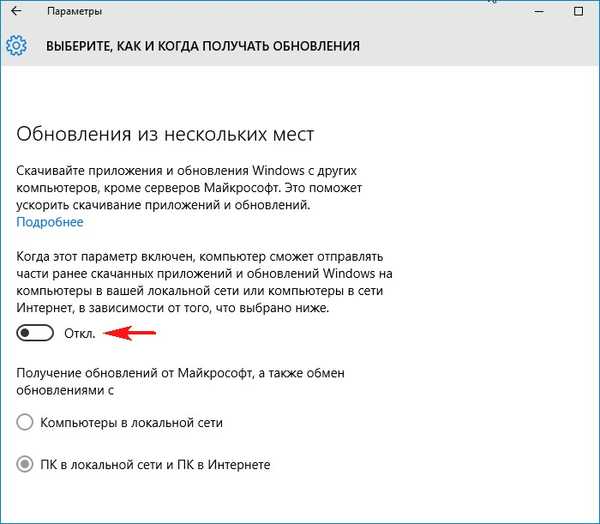
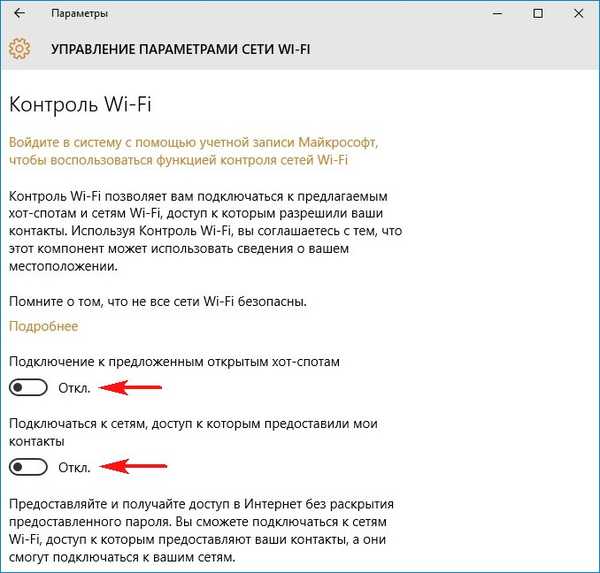
- Збір даних користувача компанією Microsoft: нові і старі факти
- Як відключити телеметрію Windows 10
- "Заткнись, Десятка": твикер для Windows 10 - O & O ShutUp10 з відключенням "шпигунських" функцій
- Windows Privacy Tweaker - відключаємо стеження за користувачами в Windows 10











